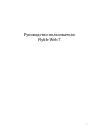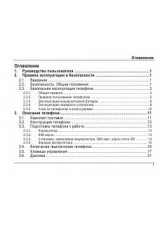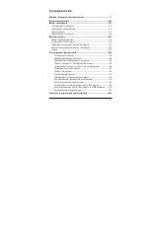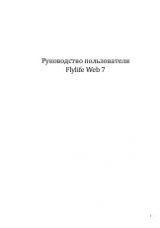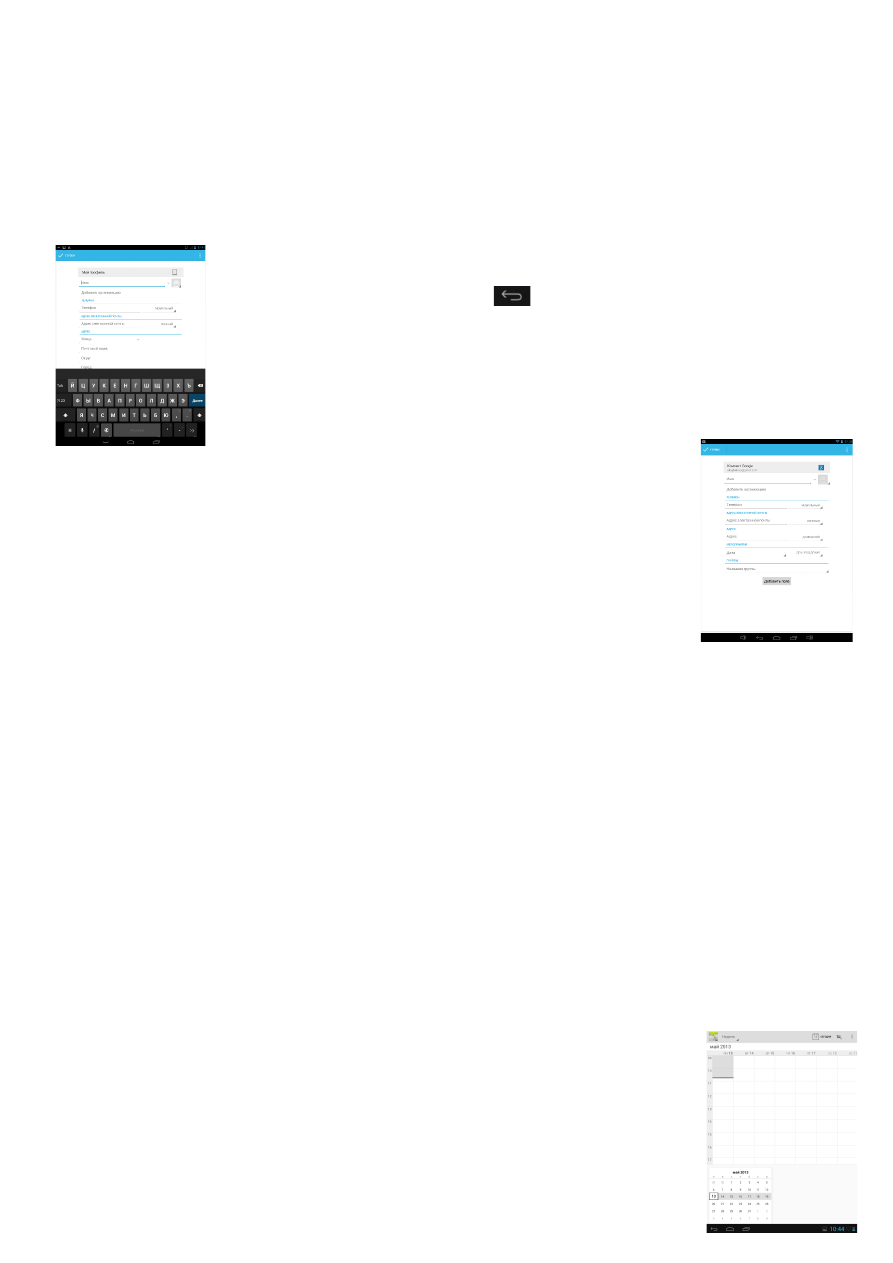
9
Удаление виджета или значка
1.
Нажмите
и
удерживайте
виджет
или
значок
,
который
вы
хотите
удалить
.
2.
Перетащите
виджет
или
значок
на
иконку
крестика
в
верхней
части
экрана
.
3.
После
того
как
виджет
или
значок
станет
красным
,
отпустите
палец
.
Работа с экранной клавиатурой
Когда
вы
запускаете
программу
или
выделяете
поле
,
в
которое
нужно
ввести
текст
или
цифры
,
появляется
экранная
клавиатура
.
После
ввода
текста
нажмите
Назад
(
),
чтобы
закрыть
экранную
клавиатуру
.
Выбор клавиатуры
Вы
можете
выбрать
любую
из
раскладок
,
подходящую
для
вашего
стиля
набора
текста
.
На
панели
уведомленй
нажмите
иконку
клавиатуры
.
Затем
в
открывшемся
окошке
вы
увидите
все
подключенные
клавиатуры
и
языки
.
Выберите
желаемую
.
Контакты
С
приложением
Контакты
вы
можете
использовать
контакты
E-mail.
Добавление нового контакта
На
Главном
экране
нажмите
Меню
>
Тел
.
книга
.
В
открывшемся
окне
Контакты
нажмите
иконку
Добавление
нового
контакта
(
плюс
)
в
верхней
части
дисплея
.
Выберите
место
сохранения
нового
контакта
.
Введите
сведения
о
контакте
в
соответствующие
поля
.
Нажмите
Назад
,
если
вы
хотите
сначала
закрыть
экранную
клавиатуру
,
и
облегчить
процесс
прокрутки
по
другим
полям
.
Затем
нажмите
Готово
.
Изменение сведений о контакте
На
Главном
экране
нажмите
Меню
>
Контакты
.
Выберите
нужный
контакт
,
затем
нажмите
Опции
-
Изменить
.
Введите
новые
сведения
для
контакта
.
Затем
нажмите
Готово
.
Удаление контактов
На
Главном
экране
нажмите
Меню
>
Контакты
.
Выберите
контакт
и
откройте
его
.
Нажмите
Опции
-
Удалить
.
Вы
можете
удалить
сразу
несколько
контактов
.
В
телефонной
книге
нажмите
Опции
и
выберите
пункт
Удалить
контакт
.
Выберите
контакты
,
которые
вы
хотите
удалить
,
и
нажмите
Удалить
.
В
ответ
на
запрос
нажмите
Ок
.
Календарь
Используйте
Календарь
планшета
,
чтобы
создавать
и
управлять
своими
событиями
,
собраниями
и
встречами
.
Вы
также
можете
настроить
постоянную
синхронизацию
планшета
с
различными
типами
календарей
.
Для
этого
вам
необходимой
войти
в
вашу
учетную
запись
и
внести
необходимые
настройки
.
Когда
вы
открываете
Календарь
,
по
умолчанию
он
отображается
в
режиме
Неделя
.
Вы
также
можете
изменить